●iPadで活きるデジタルなペンと定規
Adobe InkとSlideは、アドビが初めて自社ブランドでのマーケティングを行うハードウェア製品で、(少なくとも現時点では)iPad専用のデジタルスケッチをサポートするアクセサリである。Inkはスタイラスペン、Slideは電子的な定規に相当する。
アメリカでは、すでに199ドルで販売されており、日本市場では2014年末までに正式導入(価格未定)を計画中だ。ちなみに、開発はアドビと新興企業のアドニットの共同で行われ、アドニットはInkと同等機能のスタイラスペン(Jot Touch with Pixelpoint)を別デザインで販売している。今回の記事は、アドビ システムズ株式会社のご厚意により、日本国内で実機を取材させていただき、実現したものである。
さて、筆者は、InkとSlideがプロトタイプとして、"Mighty & Napoleon"と呼ばれていた頃から注目していた。このコードネームは、"The pen is mightier than the sword"(ペンは剣よりも強し)という有名な格言と、ナポレオンが統治者/支配者(=rulerで、定規と同じ綴り)だったことに由来しており、なかなか洒落た命名と言える。
プロトタイプの段階では、果たして製品化されるかどうかは不明だったが、事実上同一のデザインで市販されることになった。
まず、パッケージは、デザインを生業とする企業の製品らしく、シンプルだがセンスよくまとまっている。また、単なる箱というよりも、価格帯に見合うストーリー性を持たせた作りや内容物の構成であることが分かる。そうした気配りは、製品を収めたトレイやクイックスタートガイドにまで及び、とても力の入ったものに仕上がっている。

|
 |
◀プロダクトのイメージでスッキリまとめたパッケージは、アップル製品のそれを思わせる。(クリックで拡大)
|
 |
 |
 |
◀上下の合わせの部分にはスペクトラムのようなカラーのグラデーションが配され、内容物に期待を抱かせる。(クリックで拡大) |

|
 |
◀フタを開けると、紙と樹脂の中間的な感触を持つ素材のトレイの上に、InkとRulerが収まっている。(クリックで拡大)
|
 |
 |
 |
◀このトレイを取り外すと、"A drawing is simply a line going for a walk"(ドローイングというのは、単に線が散歩に出かけたようなもの)という画家パウル・クレーの言葉がプリントされたカードが現れる。(クリックで拡大) |

|
 |
◀そのメッセージの下に、Ink用のケース(兼充電器)、充電用のUSBケーブル、そして、クイックスタートガイドが格納されている。(クリックで拡大)
|
 |
 |
 |
◀InkとSlideのためのトレイは、デバイスを取り出しやすくするために、左下のみが低くなっている凝った形状だ。(クリックで拡大) |
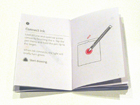
|
 |
◀大きめの豆本のようなクイックスタートガイドは、主に左側のページにテキスト、右側のページにその説明のイラストを配して、センスよくまとめられている。(クリックで拡大)
|
 |
|
 |
|
このような神経の使い方は、ハードウェア製品の世界では先輩にあたるアップル並みと言え、付属のUSBケーブルも市販品の流用ではなく、アドビのロゴ入りの特注品が同梱されている。

|
 |
◀付属のUSBケーブルにもアドビのロゴを入れるほど、同社初のハードウェア製品としてのこだわりが感じられる。(クリックで拡大)
|
 |
|
 |
|
製品本体であるInkとSlideは、単機能ツールとしてスッキリしたフォルムながらも、飽きがこず、愛着を持って使えそうな普遍性も備えている。
特に、前例のない電子定規であるSlideのデザインにはそれなりの苦労があったと考えられる。手で直に触れて操作するものだけに、2つの接地面のブリッジとなる部分が、つまんで持ち上げやすいように微妙なカーブになっているなど、試作を繰り返して作られたことを伺わせるディテールがある。

|
 |
◀アルミと樹脂素材を組み合わせたInkとSlideの本体は、作り、感触共に素晴らしく、文具的に愛用できる仕上がりだ。(クリックで拡大)
|
 |
 |
 |
◀それぞれに、アドビのロゴと製品名が記されている。(クリックで拡大) |

|
 |
◀Inkの断面はおむすびのように丸みを帯びた三角形で、しかも長さ方向に向かって捻りのある形状になっている。意外に思われるかもしれないが、右手でも左手でも握りやすい。(クリックで拡大)
|
 |
 |
 |
◀Slideは、指で触れなくとも静電容量に何らかの変化が起こり、スクリーン上にあることをアプリ側で認識できるユニークなツールだ。また、こちらは充電不要でありながら、上面のボタンを押したことも感知される。(クリックで拡大) |
また、Slideは電源なしに利用できるが、InkはiPadとBluetoothで接続され、2048段階の圧力感知能力(=Pixelpoint機能)を備えるため充電池を内蔵している。この充電をスマートに行え、ケーブル脱着の煩わしさを軽減するのが、ケース兼用のチャージャーである。
このケースは、キャップの部分がマグネットによりInkの尾部を吸着するようになっており、ケーブルはキャップ側に挿入されるため、充電状態にあるInkの脱着を簡単に行える。

|
 |
◀Inkがピッタリと収まるケースは、充電器も兼ねている。(クリックで拡大)
|
 |
 |
 |
◀ケースのキャップ部分がマグネットでInkの尾部に吸着するようになっており…(クリックで拡大) |

|
 |
◀キャップにUSBケーブルをつなぐと一部が赤く点灯して、充電中であることがw分かるようになっている。(クリックで拡大)
|
 |
 |
 |
◀キャップの内部には接点が3つあり、これがペン側の金属部分に触れることで通電する仕組みだ。(クリックで拡大) |
●Inkの設定と使い勝手
Inkのペン先は、一般的な静電容量式スタイラスのような中空のラバー系素材ではなく、やや硬質な樹脂製となっている。そのため、比較的細めの先端部を実現でき、利用時の感覚的なズレを最小限に留めている(実際には、後述するSlideとの組み合わせにより、まったく視差のない描画が可能となる)。
そのままスタイラスとしてiPad向けのすべてのアプリで利用可能だが、Pixelpoint機能をフルに活用するには対応アプリが必要となり、現行のアドビ製品ではLineとSketchの2つのアプリがそれにあたる(サードパーティアプリの中にも、Procreateのような対応アプリは存在する)。
これらのアプリが優れているのは、InkとiPadとの接続を、設定アプリを使わずに、LineやSketch内のメニューから行える点だ。画面上に表示されるターゲットマークにペン先を当てて少し待てば認識が完了するようになっている。筆圧は、ペン先が押される力をペン側で感知し、その情報がBluetooth経由でアプリに伝えられる巧妙な仕組みだ。
そして、たとえばデザインスタジオのような環境で複数のInkが存在していても、どれが自分のものかが分かるように、尾部のLEDに特定のカラーを割り当てる機能もある。この機能は今はユニットの識別用に用いられているが、将来的にはカラーパレットからピックアップしたカラーを示すこともできるようになるものと思われる。
さらに、ペンの持ち方が人によって異なるため、その設定を行う機能も用意されている。

|
 |
◀Adobeの純正iPadアプリであるLineとの組み合わせでは、自分のInkの識別カラーを選択でき、ペンの尾部がそのカラーで光るようになる。(クリックで拡大)
|
 |
 |
 |
◀個々のユーザーのペンの持ち方による書き味の差をなくすために、自分のグリップスタイルに近いイラストを画面から選択するようになっている。(クリックで拡大) |

|
 |
◀ドローイングに使うカラーのテーマを選択しているところ。将来的には、今、設定されている色が、Inkの尾部に表示されるようになるかもしれない(技術的には現在でも可能なはずだ)。(クリックで拡大)
|
 |
|
 |
|
アドビは、古くは初期のPhotoshopの頃から限られたスクリーンを有効に使うための工夫を行っていたが、iPadアプリでもツールパレット類を常時表示するモードと、必要なときにだけコンパクトなメニューを画面中央に出してツールや設定を変更できるモードが用意されている。
また、スタイラス使用時には不用意にスクリーンに触れた手のひらが誤認識される場合があるが、それらの意図しないタッチを無視する設定も可能だ。
ちなみに、InkとSlideの機能とは直接関係ないが、LineやSketchには、2本指での左右へのスワイプによってアンドゥー/リドゥーを行ったり、3本指での左右スワイプで描画の過程をアニメーション的に再生する機能が備わっている。慣れると、これらの操作はとても自然に感じられ、InkやSlideと組み合わせた全体的な使い勝手の良さに大きく貢献するインターフェースデザインと言える。

|
 |
◀スクリーン全体を描画に使いたい場合には、このようにコンパクトなメニューに切り替えることもできる。(クリックで拡大)
|
 |
|
 |
|
●Slideの使い勝手
Slideに関して最もユニークかつ不思議に感じられるのは、指で触れていない状態でも、2点にタッチしているのと同じ効果を静電容量センサーに与え、補助線を表示してくれることだ。
この補助線は、Inkで正確になぞらなくても、その近くでフリーハンドの線を引く動作をすれば、自動的にスナップして直線などが描けるようになっている。こうしたタブレットデバイスにおける電子的な補助線の発想は、少なくとも市販アプリとしては今までになかったものだが、実際に使用してみると、とても有効に機能する。
補助線の種類も直線や円、多角形、雲形定規、3Dパース的なもの、人物のシルエットなどが用意されており、トレースする代わりに画面をダブルタップすれば、一度にその全体形をスタンプ的に描画することもできる。今後は、新たな補助線のセットなどの有償販売も考えられよう。

|
 |
◀Slideは、このようにスクリーン上に置くだけで、手で触れていない状態でも認識され、デフォルトでは2本の平行線が補助線として表示される。(クリックで拡大)
|
 |
 |
 |
◀補助線の種類はSlideのボタン、あるいはメニューを使って変更可能であり、スタンプ的に円や四角形の補助線も用意されている。補助線の状態でピンチ動作によるサイズ変更を行ってから、実際の線を描くことが可能だ。(クリックで拡大) |

|
 |
◀補助線のセットには雲形定規もあり、連続的に曲率が変化する線を組み合わせて柔らかい印象のスケッチも描くことができる。(クリックで拡大)
|
 |
 |
 |
◀さらに、パース用の補助線では仮想的な地平線や消失点の位置も自由に変更でき、遠近感を伴う描画に対応する。(クリックで拡大) |

|
 |
◀奥行き感のある構成で線を描いているところ。(クリックで拡大)
|
 |
 |
 |
◀建築パースに応用したスケッチの作例。(クリックで拡大) |

|
 |
◀筆者も自動車のスケッチでInkとSlideを試してみた。デジタル機器とは思えない使い心地で、よりスクリーンサイズの大きなiPadを使いたくなった。(クリックで拡大)
|
 |
|
 |
|
完成したスケッチデータは、Adobe Creative Cloudを通じてPhotoshopやIllustratorなど、他のアドビツールへと受け渡すことが可能だ。現段階ではビットマップデータに留まるが、これも将来的にはそれぞれのネイティブデータフォーマットもサポートされるようになっていきそうである。
また、アドビは、これまでに自社の純正アプリのために培ってきた先端的なソフトウェア技術の一部をサードパーティに無償でライセンスし、それらの機能性を様々なグラフィックツールで利用できるようにしていく「Creative SDK」 https://creativesdk.adobe.com/ という計画を持っている。
それらの機能のアクティベーションにAdobe IDを用いることでユーザーを自社のエコシステムに取り込めるようになるわけだが、その意味でもアドビがiPad向けに優れたグラフィックアプリとハードウェアアクセサリを供給することは、理に叶った流れと言えるだろう。
|

